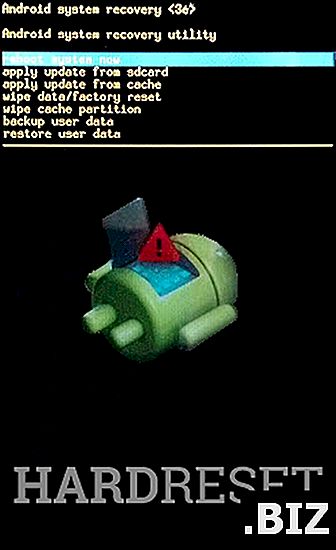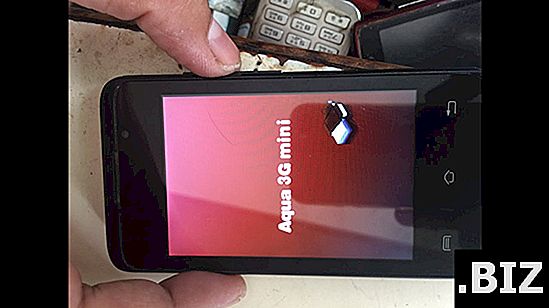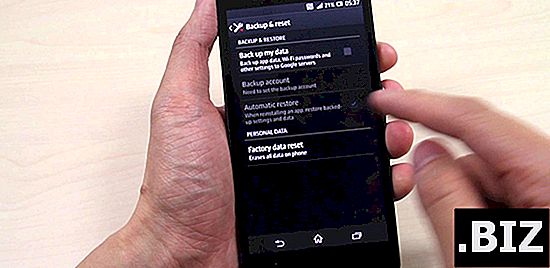الأجهزة TECNO
إعادة تعيين الثابت TECNO Phantom Pad
كيفية إعادة ضبط المصنع TECNO Phantom Pad ؟ كيفية مسح جميع البيانات في TECNO Phantom Pad؟ كيفية تجاوز قفل الشاشة في TECNO Phantom Pad؟ كيفية استعادة الإعدادات الافتراضية في TECNO Phantom Pad؟
يوضح البرنامج التعليمي التالي كل طريقة لإعادة ضبط TECNO Phantom Pad. تحقق من كيفية تحقيق إعادة التعيين الثابت عن طريق مفاتيح الأجهزة وإعدادات Android 4.2 Jelly Bean. نتيجة لذلك ، ستصبح TECNO Phantom Pad جديدة تمامًا وسيتم تشغيل الأساسية بشكل أسرع.
الطريقة الأولى:
- في البداية ، قم بإغلاق الهاتف عن طريق الضغط على مفتاح التشغيل لبضع ثوان.

- ابدأ الآن في الضغط على زر رفع الصوت ورفع الصوت لبضع ثوانٍ.

- حرر مفتاح التشغيل عندما يظهر شعار TECNO على الشاشة. اضغط باستمرار على زر رفع الصوت حتى لا ترى قائمة الاسترداد على الشاشة.
- إذا انبثق Android Robot ، فاضغط مع الاستمرار على زر الطاقة ، ثم انقر فوق الزر "رفع الصوت" .

- تظهر قائمة الاسترداد العادي مع قائمة الخيارات لتحديد.
- في هذا الوضع ، قم بالتمرير لأسفل باستخدام زر خفض مستوى الصوت لاختيار " مسح بيانات / إعادة ضبط المصنع " واضغط على مفتاح رفع الصوت لقبولها.
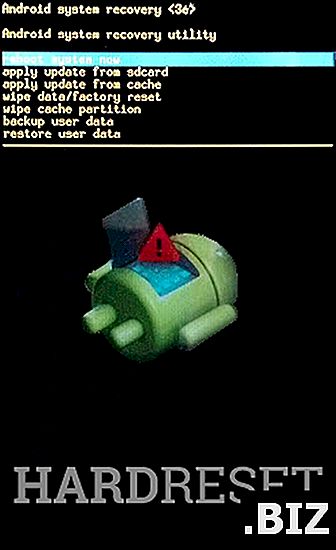
- بعد ذلك اختر " نعم ". استخدم مفتاح خفض مستوى الصوت للتنقل ومفتاح رفع مستوى الصوت لتأكيد ذلك.
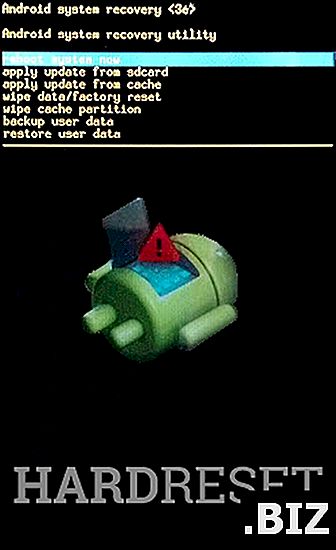
- أخيرًا ، اختر " إعادة تشغيل النظام الآن " باستخدام زر رفع الصوت .
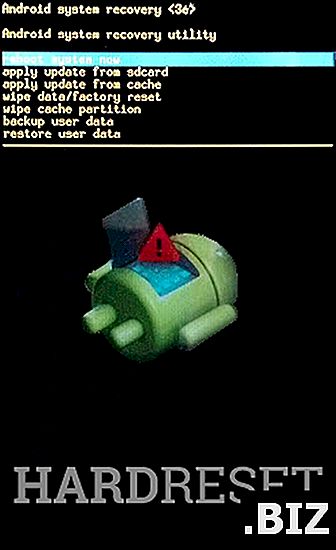
- تهانينا.